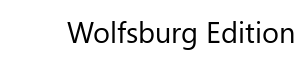seit neustem hab ich das problem das der inhalt der erhaltenen mails nicht mehr angezeigt wird, nicht nur bei neuen auch bei schon ewig alten. also oben steht die liste mit den mail, wenn ich dann auf eine klicke kommt unten nix mehr nur betreff etc steht aber im fenster darunter kommt nichts mehr. was kann das sein
Problem mit Outlook Express
-
-
kann das sein das outlook die nach einer nicht vollständigen schließung ausblendet? ich mein das kann man in den optionen abschalten
-
-
hat keiner ne idee für mich?
-
Is das bei jeder Mail oder nur bei einigen (Wie z.B. T-blödline adressen ?!) !!!!
Gruss Belle -
bei wirklich jeder mail, unten im vorschaufenster wird nur betreff, von und an angezeigt
-
dann deaktivier doch mal das vorschaufenster, so dass sich die Mails in nem neuen öffnen... vielleicht hilft das

-
brint auch nichts, wenn ich dann auf ne mail klicke und die aufgeht bleibt das fenster trotzdem leer und wenn ich mit dem mauszeiger auf das fenster gehe sehe ich die sanduhr, mehr passiert nicht :-r
-
manchmal ist das bei mir auch. aber nur, wenn Norton den Inhalt wegen Viren vernichtet hat...
das mit der Sanduhr hört sich für mich schwer nach defektem Outlook an. Ich würd die Sachen (Mails und Adressen) mal sichern und Outlook neu aufspielen.
Weißt du wo die Dateien sind? Kann dir das gerne mal raussuchen, musste meine Daten auch erst vor nem Monat sichern...
-
hab schon outlock schon neu gemacht hat aber nichts gebracht
-
eine Idee hab ich noch:
versuchen, die Mails auf nem anderen PC zu öffnen. Dann weißt du wenigstens, ob die Mails hin sind (Virus?), oder obs am System liegt
-
wenn ich ne mail mit anhang öffne, bleibt das fenster ja leer, klicke ich dann auf weiterleiten, öffnet sich ja ein neues fenster, da sehe ich dann unter einfügen wieder den anhang (zb. n bild) und kann es öffnen
-
Hat dein Outlook unsichere Anhänge blockiert ?
-
nein
-
Schau mal, ob dort ein Haken ist oder nicht.
-
alles schon probiert, bringt nichts
-
Hab noch das hier gefunden:
ZitatAlles anzeigen
Nachrichtentext leer, kein (vom Absender nicht beabsichtigter) Anhang vorhanden:Zunächst kann man probieren, ob die Nachrichten angezeigt werden, wenn man sie im EML/NWS-Format auf die Festplatte abspeichert und dann von dort öffnet. Falls ja, sollte man in OE Datei | Ordner | Alle Ordner komprimieren laufen lassen, um die Datenbank der Nachrichten aufzuräumen. Hilft dies bereits, sollte man sich #2.07 anschauen...
Temporary Internet Files ("TIF") löschen. Sämtliche Hintergrundprogramme schließen, ebenso IE und OE. Systemsteuerung | Internetoptionen aufrufen und dort die TIF einschließlich Offlineinhalten leeren. Alternativ bei Win9x: TIF-Verzeichnis unter reinem DOS komplett löschen. Windows darf nicht im Hintergrund laufen, smartdrv, deltree tempor~1, das Verzeichnis wird automatisch wieder erstellt. bzw. bei NT-basierten Windows: Vom (echten) Admin-Profil aus einfach das komplette TIF-Verzeichnis des betroffenen Benutzers löschen.
Daneben sollte man sicherstellen, dass ein Temp-Verzeichnis vorhanden ist, auf das der Benutzer auch Schreibrechte hat (kann man dort Dateien abspeichern?).
Sollte man von Verisign/IDNnow (dieses ist auch bei der Denic verlinkt) ein PlugIn installiert haben, um auf IDNs (Umlautdomains) zuzugreifen: Dieses probeweise deinstallieren und neu starten, es gibt hierbei (z.Zt. noch) ein bekanntes Problem, das sich genau dadurch äußert, dass OE keine Nachrichten mehr anzeigt. Hilft die Deinstallation auf eine fehlerbereinigte Version warten bzw. auf die aktuellste, die das Problem hoffentlich nicht mehr enthält updaten und/oder die (von vielen ganz und gar nicht geliebten Umlaut-)Domainnamen am besten gleich im Punycode ansprechen.
Wenn alles nichts hilft, kann man die für die Darstellung noch mitverantwortliche INETCOMM.DLL erneut registieren, womöglich wurde der Eintrag von irgendeinem Tool oder Programm beschädigt. Dazu sämtliche IE-, OE-, Mail-, News- und Explorerfenster schließen (am besten alle Programme beenden) und bei Start | Ausführen dann "regsvr32 inetcomm.dll" (ohne Anführungszeichen!) eingeben und mit OK aufrufen. Es sollte eine Erfolgsmeldung erscheinen (DllRegisterServer in inetcomm.dll succeeded).
Nachrichtentext leer (Kopf wird angezeigt), aber Inhalt über Anhangsbüroklammer zugänglich:
Wenn man Mails oder News lesen möchte, erscheint das Vorschaufenster bei diesem Problem leer (Betreff, etc. wird angezeigt, aber kein Inhalt), obwohl Text vorhanden ist. Der Inhalt der Nachricht kann über die Attachmentfunktion (Büroklammersymbol) geöffnet werden, ebenso wie er im Quelltext vorhanden ist ([Strg.]&[F3]). Das ganze betrifft alte, bereits gelesene, aber auch neue Nachrichten.
Was die exakte Ursache dafür ist, steht nicht fest, aber es ist sehr wahrscheinlich, dass die automatische Komprimierung im Hintergrund etwas damit zu tun hat (abschalten - siehe #2.07) und auch die zusätzliche Ablage der Nachrichten beim Öffnen in den TIF höchstwahrscheinlich beteiligt ist. Folgende Lösungsmöglichkeiten setzen dem Spuk meist schnell wieder ein Ende:
Temporary Internet Files ("TIF") löschen. Sämtliche Hintergrundprogramme schließen, ebenso IE und OE. Systemsteuerung | Internetoptionen aufrufen und dort die TIF einschließlich Offlineinhalten leeren. Alternativ bei Win9x: TIF-Verzeichnis unter reinem DOS komplett löschen. Windows darf nicht im Hintergrund laufen, smartdrv, deltree tempor~1, das Verzeichnis wird automatisch wieder erstellt. bzw. bei NT-basierten Windows: Vom (echten) Admin-Profil aus einfach das komplette TIF-Verzeichnis des betroffenen Benutzers löschen.Daneben sollte man sicherstellen, dass ein Temp-Verzeichnis vorhanden ist, auf das der Benutzer auch Schreibrechte hat (kann man dort Dateien abspeichern?).
Manchmal hilft auch schon Datei | Ordner | Alle Ordner komprimieren; bitte die Hinweise zur schlecht arbeitenden Hintergrundkomprimierung bei #2.07 beachten.
Eine weitere, effektive Möglichkeit ist die Reparieren-Funktion der IE-Installation, die allerdings nur zur Verfügung steht, wenn man auf dem betroffenen Windows bereits einen neueren als den mitgelieferten IE installiert hat. Sämtliche (Hintergrund-)Programme schließen und dann Systemsteuerung | Software | Microsoft Internet Explorer 5/6 und Internettools | Hinzufügen/Entfernen | Reparieren aufrufen. Anschließend Windows neu starten.
Um zu vermeiden, dass das Problem erneut auftritt, sollte man die automatische Komprimierung im Hintergrund (s.o.) deaktivieren (Extras | Optionen | Wartung) und stattdessen regelmäßig händisch den Komprimierungsvorgang über Datei | Ordner | Alle Ordner komprimieren starten. Mehr dazu bei #2.07.
Jetzt mitmachen!
Sie haben noch kein Benutzerkonto auf unserer Seite? Registrieren Sie sich kostenlos und nehmen Sie an unserer Community teil!